Normalt tillåter data-backup-applikationer detskapa säkerhetskopior av filer och mappar utan att spara sin ursprungliga organisationsstruktur. Om du till exempel har säkerhetskopierat tre mappar från olika partitioner måste du placera dem manuellt på rätt plats när du återställer dem. Ett sätt att lösa detta problem är att använda ett diskettavbildningsverktyg som låter dig skapa en säkerhetskopia av all information på en disk, komplett med platserna för filer och mappar, Master Boot Record och till och med information om det tomma utrymmet på din enhet. Det är den bästa lösningen för att säkerhetskopiera komplexa mappstrukturer om du vill kunna återställa allt i sin ursprungliga form. Idag har vi ett backupverktyg som heter Data Backuper som låter dig skapa fullständiga säkerhetskopior av disken,partition säkerhetskopiering, system säkerhetskopiering (till säkerhetskopiering av systemenhet) samt skivor och partition kloner. Appens alternativ tillåter dig att kontrollera integriteten för en säkerhetskopierad bild, skapa startbara media från den och till och med montera den för att utforska innehållet via Windows Utforskare utan att behöva återställa den först.
Data Backuper låter dig välja olikakomprimeringsnivåer, kryptera säkerhetskopieringsfilen, dela stora säkerhetskopior och utnyttja Intelligent Sector och Microsofts VSS-teknik för säkerhetskopiering av systemfiler. Applikationens huvudgränssnitt är uppdelat i fem flikar, nämligen Hem, säkerhetskopiering, återställning, klon och verktyg. På fliken Hem finns en lista över alla tidigare skapade säkerhetskopior, så att du kan återställa dem och skapa nya.
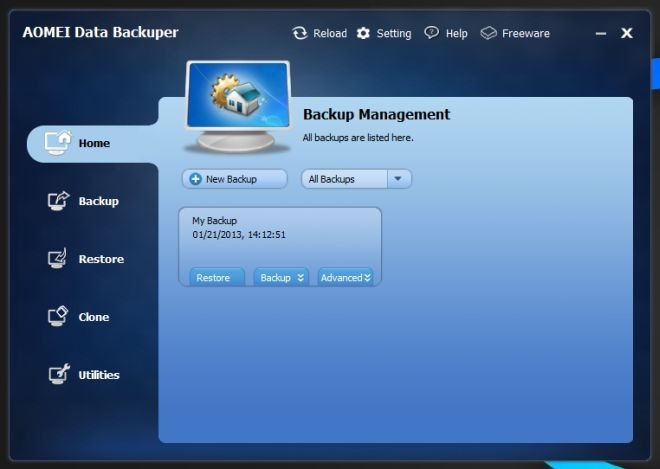
Klicka på knappen Ny säkerhetskopia på fliken Hem tar dig till fliken Säkerhetskopia. Det har tre självförklarande alternativ: Diskbackup, Partition Backup och System Backup.
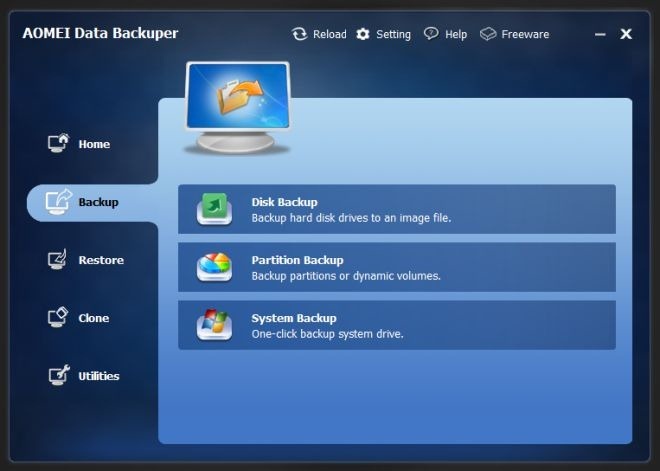
Varje alternativ har två steg. Först väljer du de data som du vill säkerhetskopiera. Därefter anger du destinationen för att spara säkerhetskopian. När du har tillhandahållit denna information klickar du helt enkelt på Start säkerhetskopia för att starta säkerhetskopieringsprocessen.
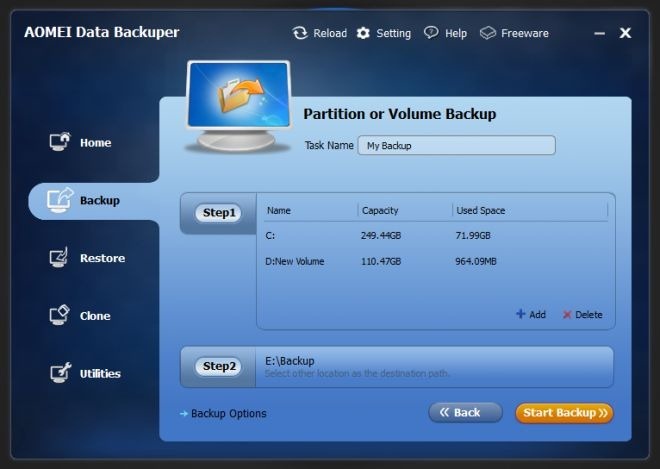
Med knappen Alternativ för säkerhetskopiering kan du lägga till kommentarertill din säkerhetskopia, ändra komprimeringsnivå för säkerhetskopieringsbilden, aktivera kryptering och ställa in ett lösenord, ange en delningsstorlek för en stor säkerhetskopia, aktivera Intelligent Sector Backup för att bara säkerhetskopiera den använda delen av filsystemen för att minska säkerhetskopieringsstorleken och aktivera Microsofts VSS-teknik för att säkerhetskopiera data utan att avbryta några körbara applikationer.
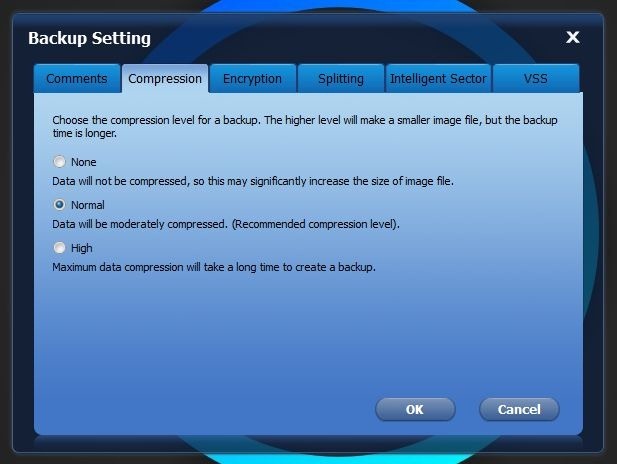
Fliken Återställ visar alla säkerhetskopieringsbilderskapat av applikationen, och låter dig surfa på din hårddisk för att importera allt du har skapat med en annan dator eller på din tidigare Windows-installation. Du kan bara välja bildfilen, ange återställningspositionen och starta återställningsprocessen.
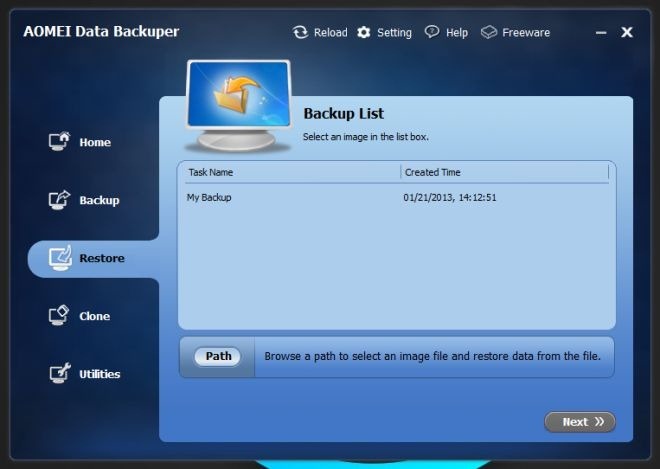
På klonfliken kan du skapa kloner avbefintliga enheter och partitioner. Denna typ av säkerhetskopia kommer att innehålla all information på disken, inklusive Master Boot Record-information, och en registrering av det lediga utrymmet på källenheten eller partitionen.
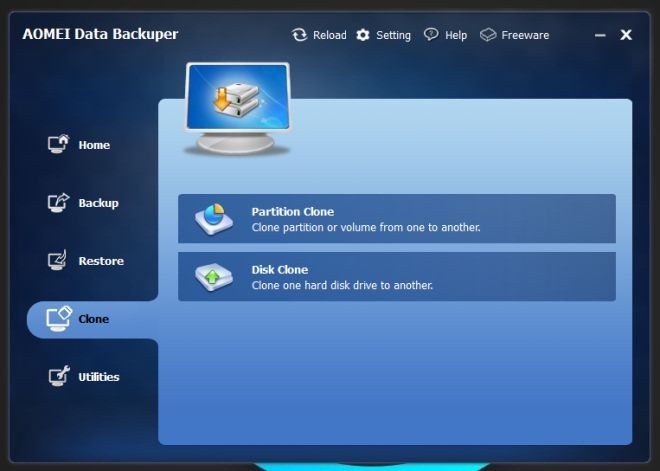
Fliken Verktyg erbjuder olika verktyg somlåter dig kontrollera säkerhetskopieringsbildens integritet, skapa startbara räddningsmedier som CD / DVD / USB Flash-enheter. och utforska innehållet i en säkerhetskopierad bildfil genom att montera den som en virtuell enhet utan att behöva återställa den först.
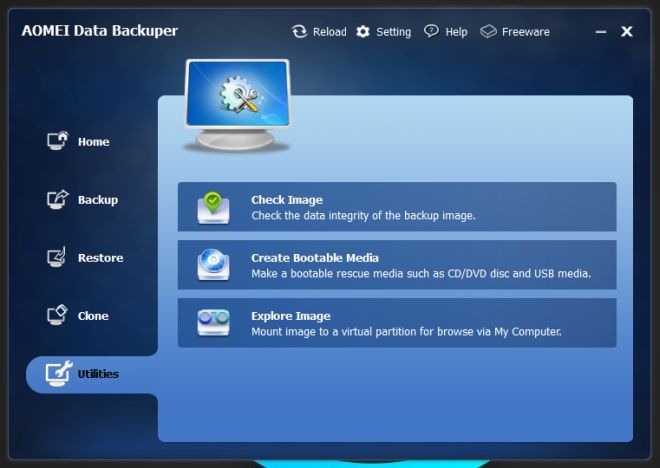
Dess imponerande funktionsuppsättning och prislapp gratisgör Data Backuper till en imponerande utmanare på arenan för säkerhetsverktyg för Windows. Applikationen fungerar på både 32-bitars och 64-bitarsversioner av Windows 7, Windows 8, Server 2008 R2 och Server 2012.
Ladda ner Data Backuper













kommentarer